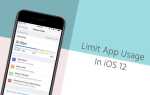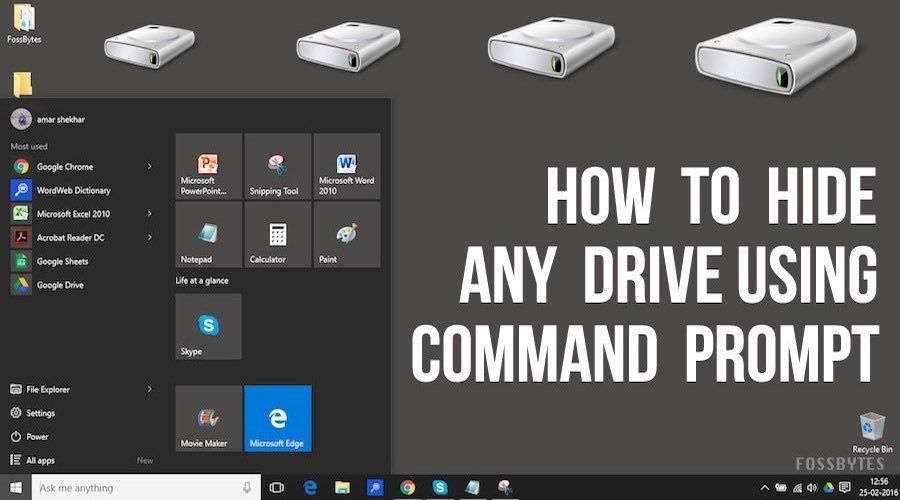 Короткие байты: Используя командную строку в Windows, вы можете легко скрыть / показать любой диск, как мы скрываем папки и файлы. Windows помечает каждый том буквой в своей внутренней системе, и если мы будем манипулировать буквами, назначенными для тома данных, мы можем легко спрятать любой диск в Windows.
Короткие байты: Используя командную строку в Windows, вы можете легко скрыть / показать любой диск, как мы скрываем папки и файлы. Windows помечает каждый том буквой в своей внутренней системе, и если мы будем манипулировать буквами, назначенными для тома данных, мы можем легко спрятать любой диск в Windows.
На нашем персональном компьютере или ноутбуке мы любим прятать наши личные данные, такие как фотографии, видео и т. Д., От чужих глаз злоумышленников. В этих условиях мы в основном предпочитаем скрывать определенную папку.
Но этот метод не нов, и люди также узнали об этом трюке, и теперь они могут легко увидеть скрытую папку в пункте меню, предоставляемом Windows.
В этом случае, как насчет сокрытия всего диска в Windows, который содержит ваши личные данные? Звучит круто? Да, используя несколько простых и удобных команд, вы можете легко скрыть любой диск в Windows с помощью командной строки. Итак, давайте посмотрим, как это работает:
Скрыть любой диск в Windows с помощью командной строки:
Чтобы скрыть любой диск в Windows с помощью CMD, выполните действия, указанные выше. Вот снимок всех дисков на моем ПК с Windows:
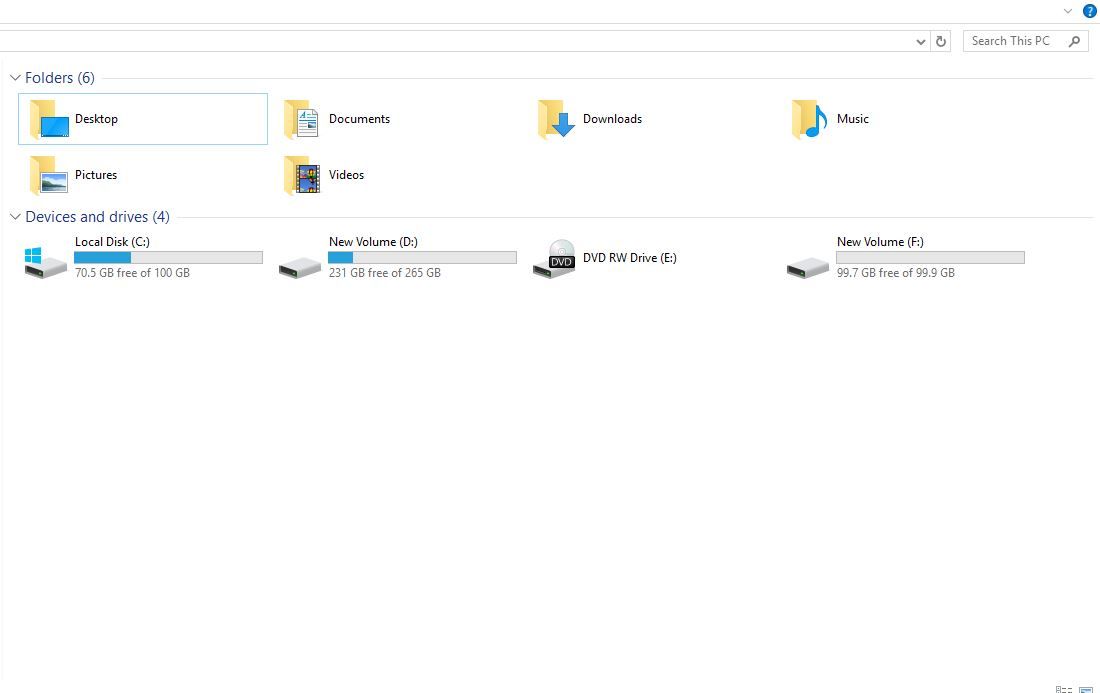
Для этого урока и для большей безопасности я только что создал новый том с именем «F» и собираюсь выполнить следующие команды и посмотреть, удастся ли это сработать.
- Откройте командную строку с ‘Запустить от имени администратора’ разрешений.
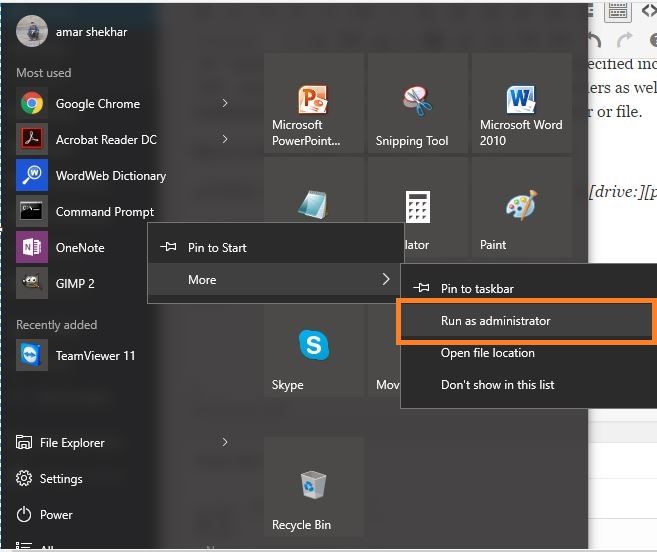
- Введите команду «DiskpartВ командной строке. Если появится какое-либо всплывающее окно, просто нажмите «Да», и в командной строке откроется новое окно, которое будет выглядеть примерно так:
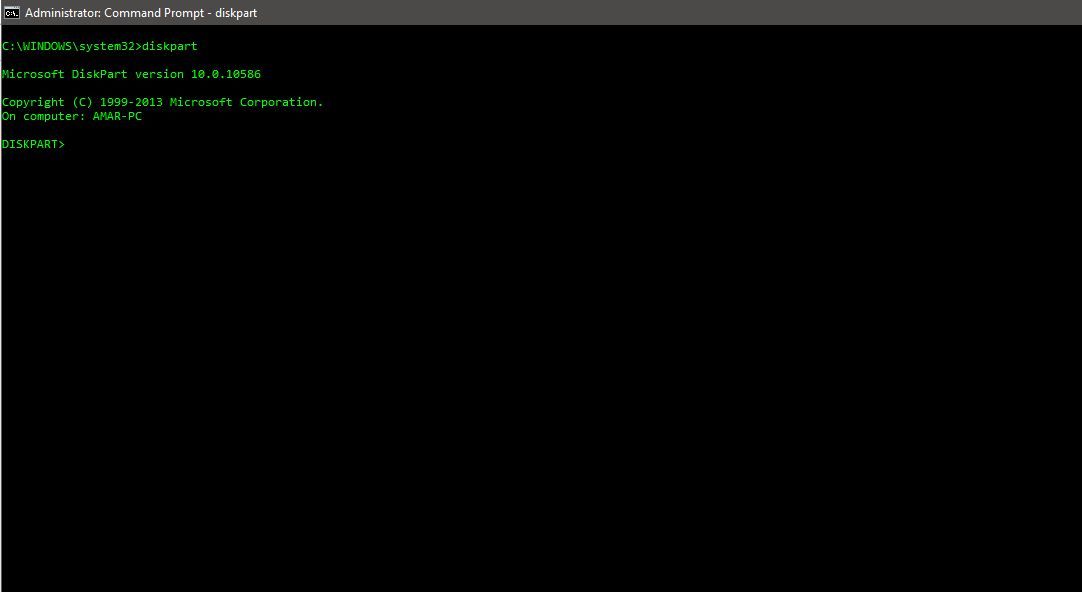
- Затем введите объем списка и вы можете видеть, что все тома перечислены вниз после вашего нажатия Enter.
Присмотревшись, вы можете увидеть, что все тома имеют номер тома, например 1, 2, 3, 4 и т. Д., И каждому тому присваивается буква, такая как C, D, E, F и т. Д.
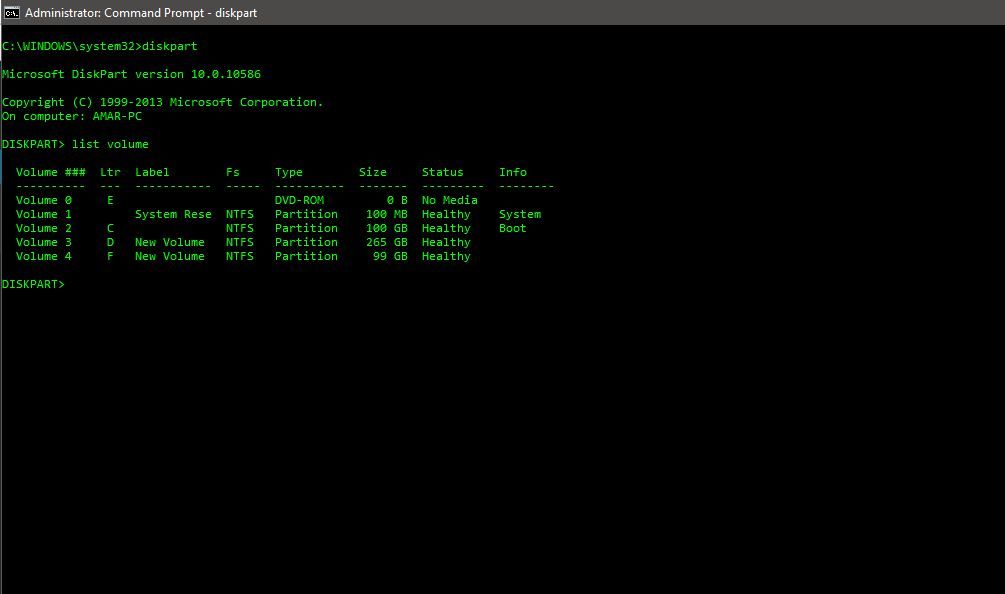
- Теперь запомните номер тома, который вы хотите скрыть. В моем случае я хочу скрыть свой недавно созданный том, которому присвоена буква F, и он имеет том 4.
- Сейчас типа выберите объем 4 и нажмите войти. (Ваш номер тома может отличаться от моего в этом случае). После того, как вы выбрали том, вы также получите сообщение.
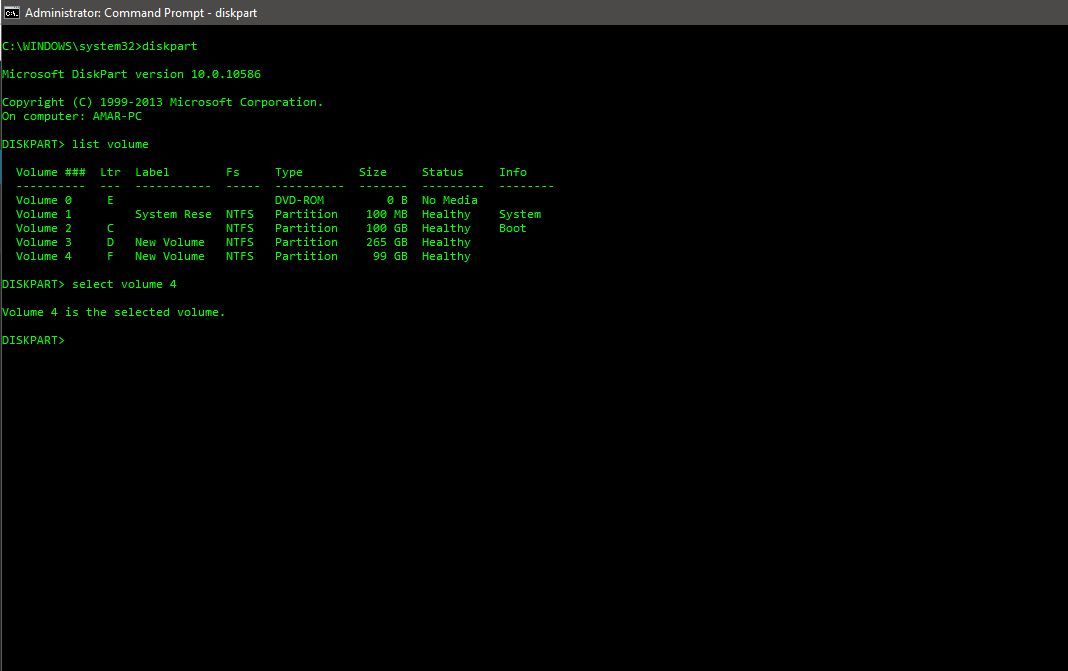
На следующем шаге мы собираемся скрыть том 4 или том, который вы выбрали в вашем случае. В моем случае для тома 4 буква «F». В вашем случае буква может быть C, D, E, F и т. Д.
Итак, узнайте соответствующую букву с диска и выполните последние шаги ниже:
- Тип удалить букву F в нашей командной строке.
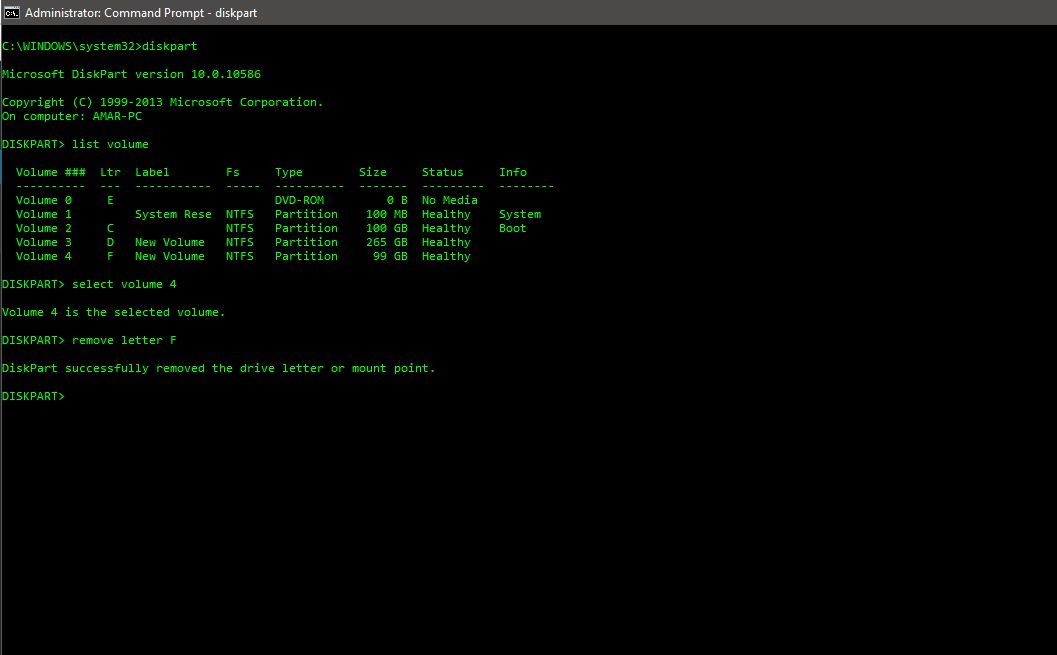
- И это сделано. Выбранный диск был успешно скрыт. Позволь мне пойти и проверить это. О, вот скриншот того же.
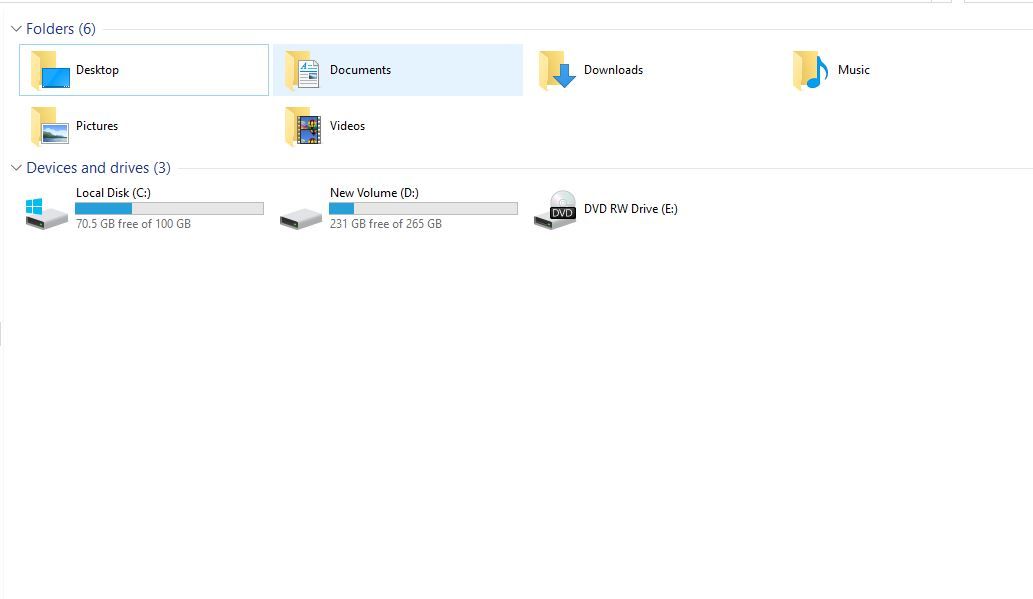
Итак, это работает. Теперь давайте раскроем тот же диск.
Чтобы отобразить любой диск в Windows с помощью командной строки, выполните следующие действия:
- Закройте командную строку и следуйте первым четырем шагам показано выше (пока не выберите объем 4).
- Теперь введите назначить букву F (в этом случае буква вашего диска) и нажмите клавишу ввода. Теперь ваш скрытый диск работает и работает в кратчайшие сроки.
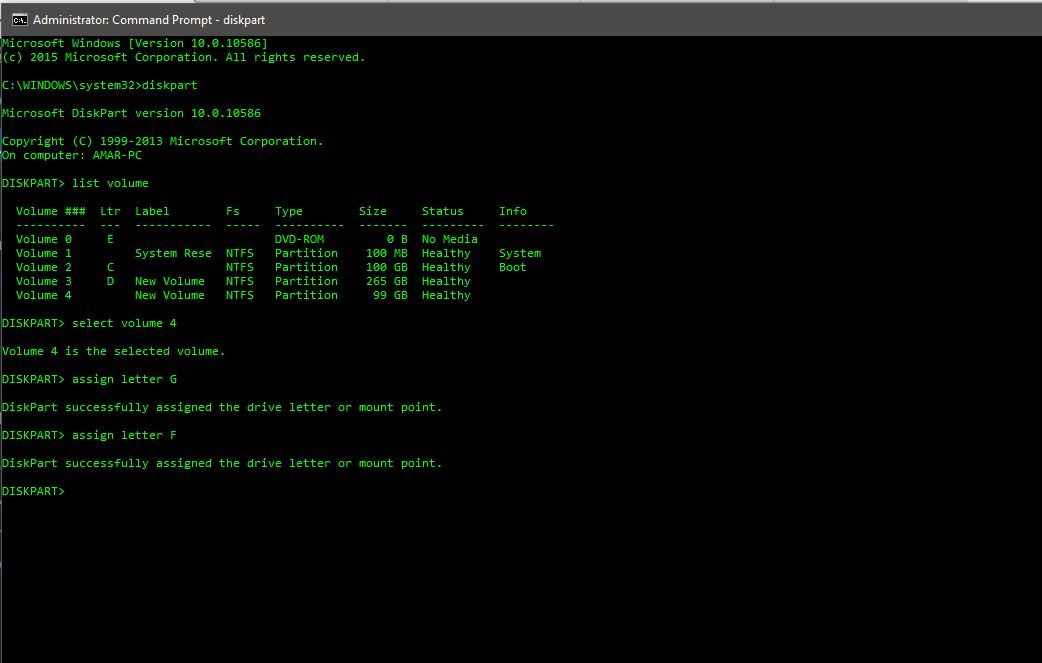
Выполнив эти команды, вы можете просто спрятать любой диск в Windows, используя командную строку для защиты ваших личных и конфиденциальных данных.
Если вы столкнулись с какой-либо проблемой при выполнении этих простых команд, чтобы скрыть любой диск в Windows с помощью командной строки, вы можете сообщить нам об этом в комментариях ниже.